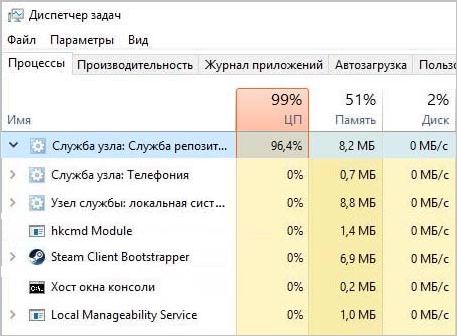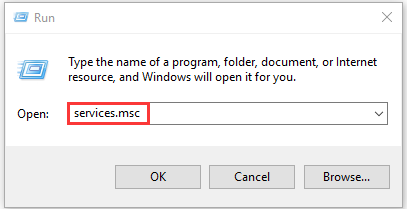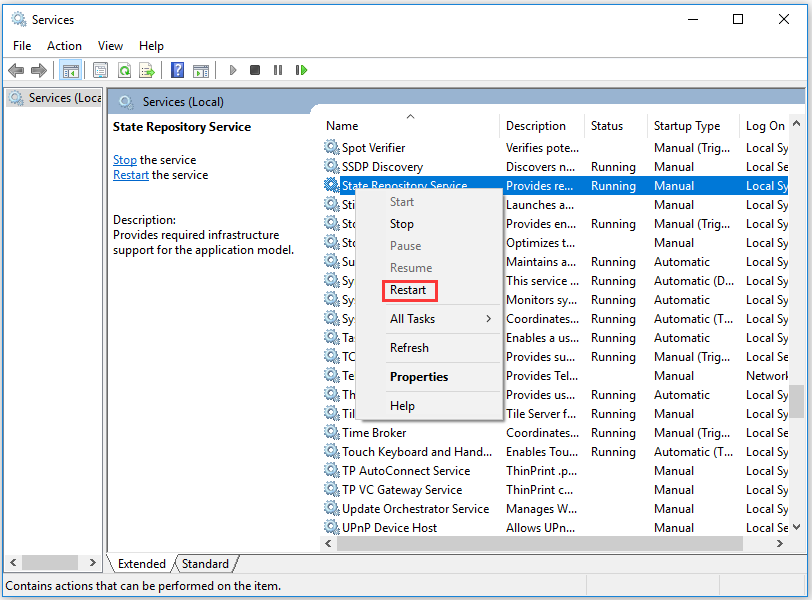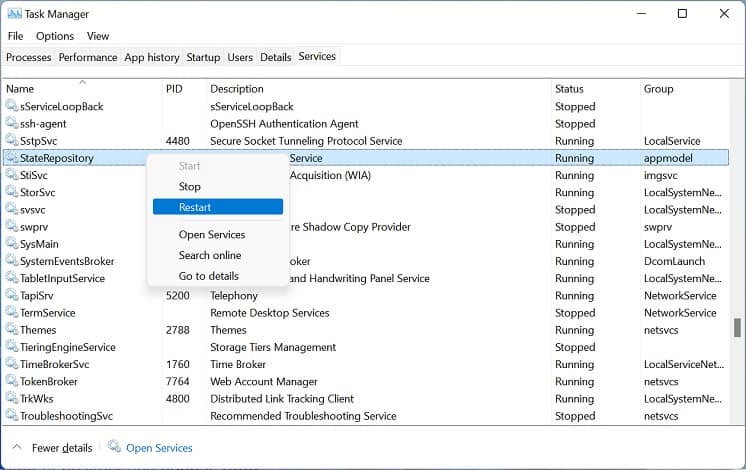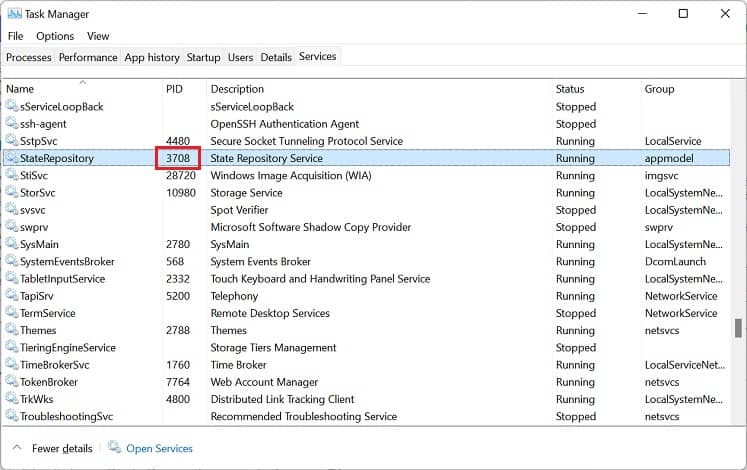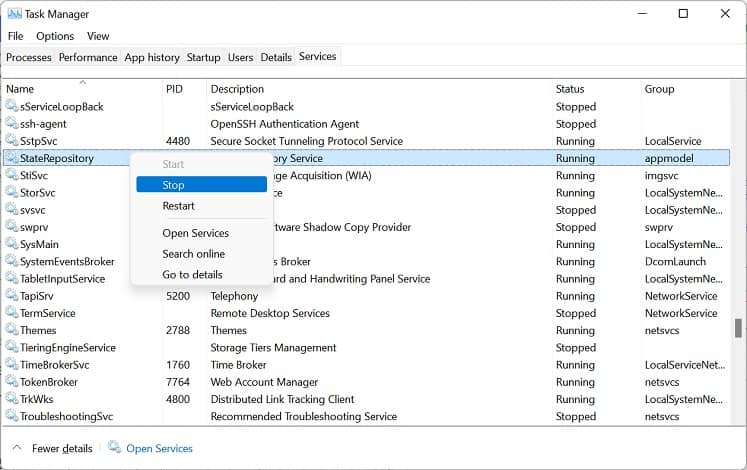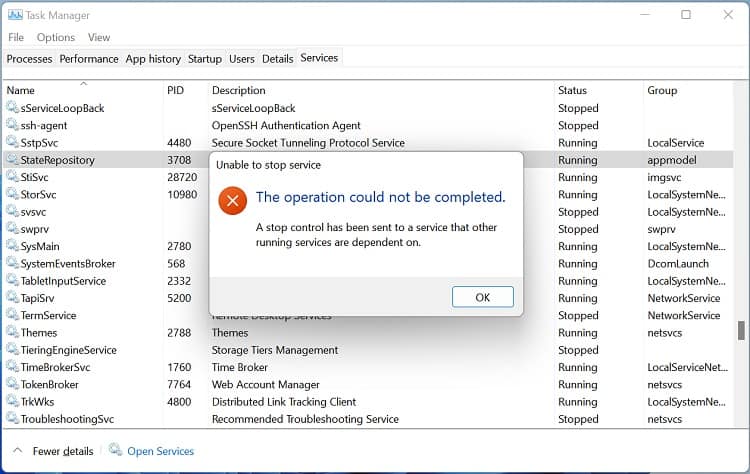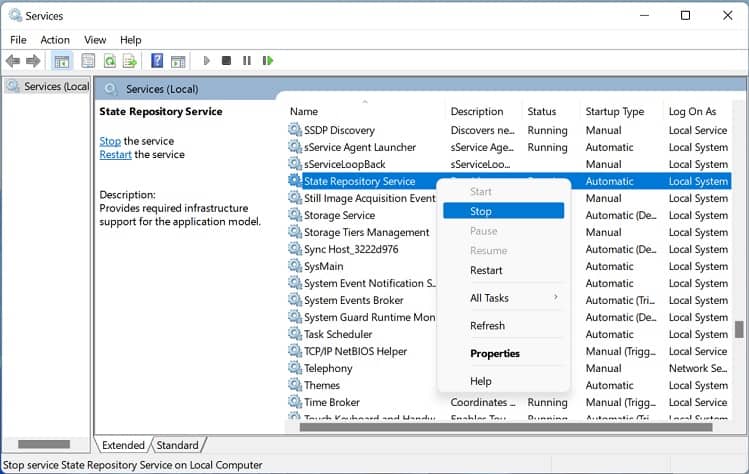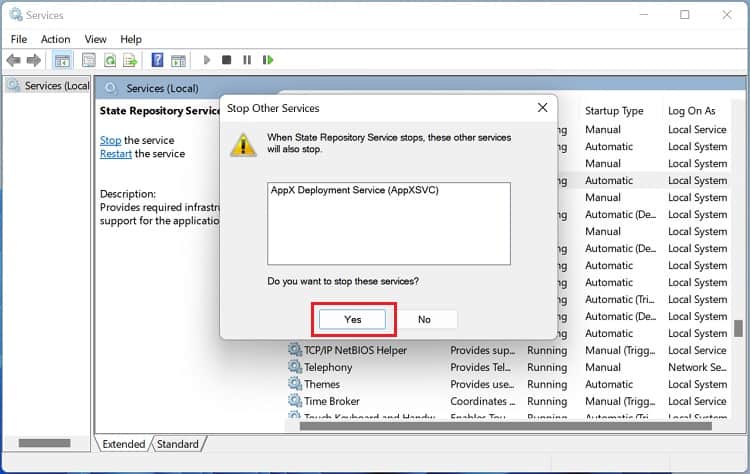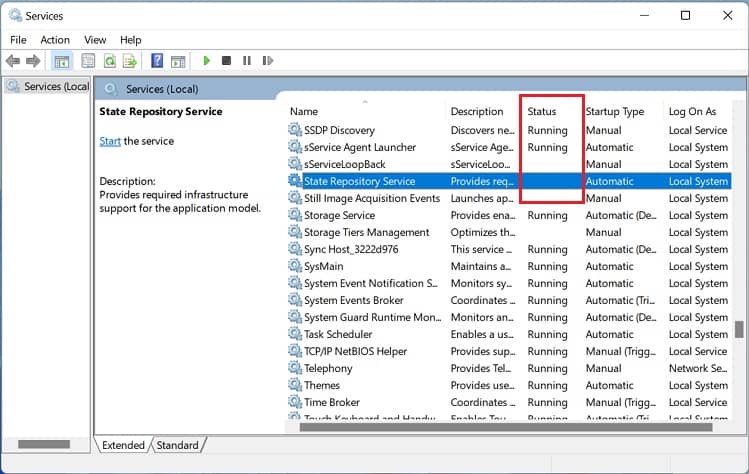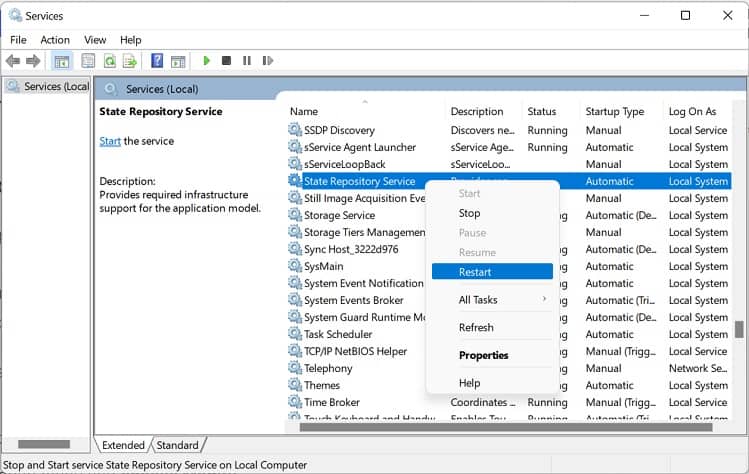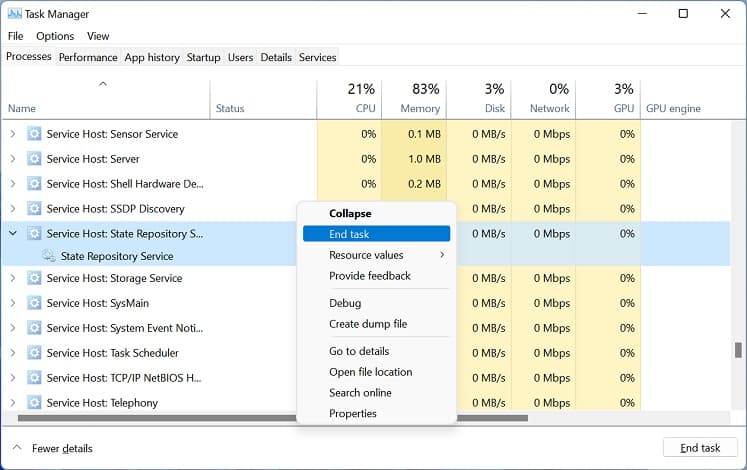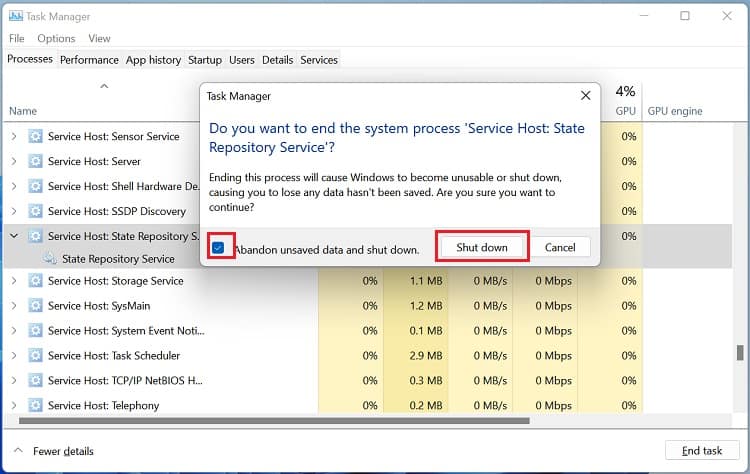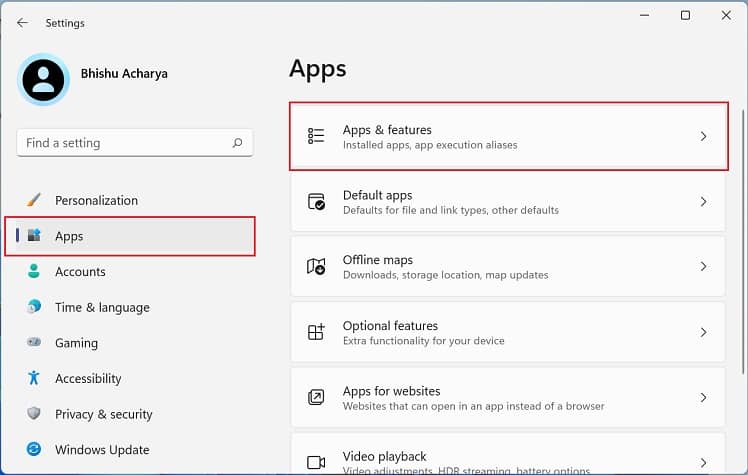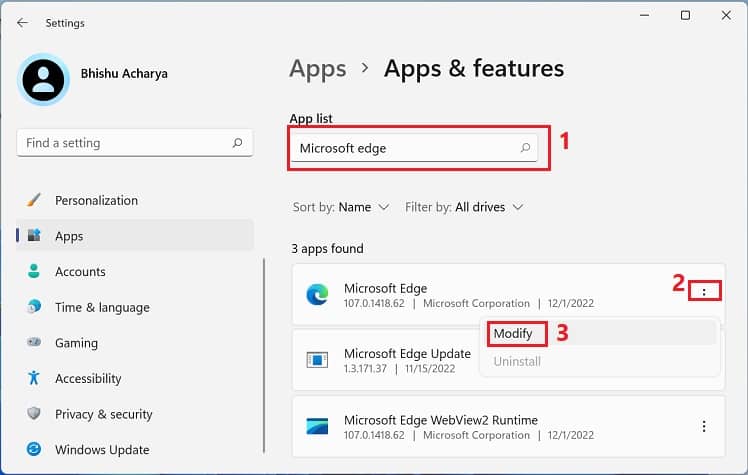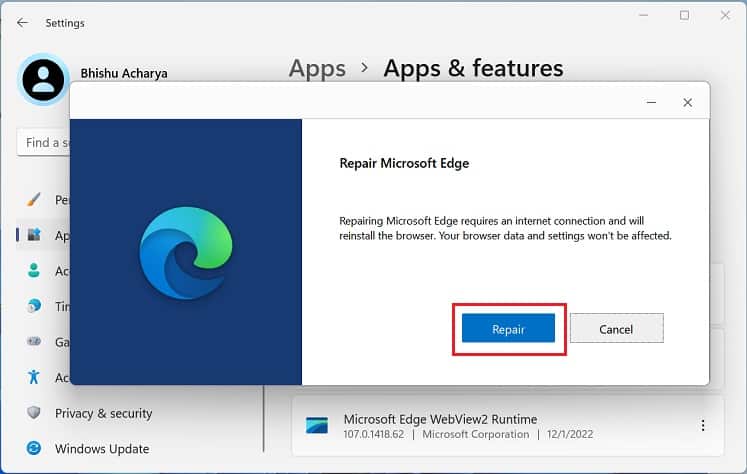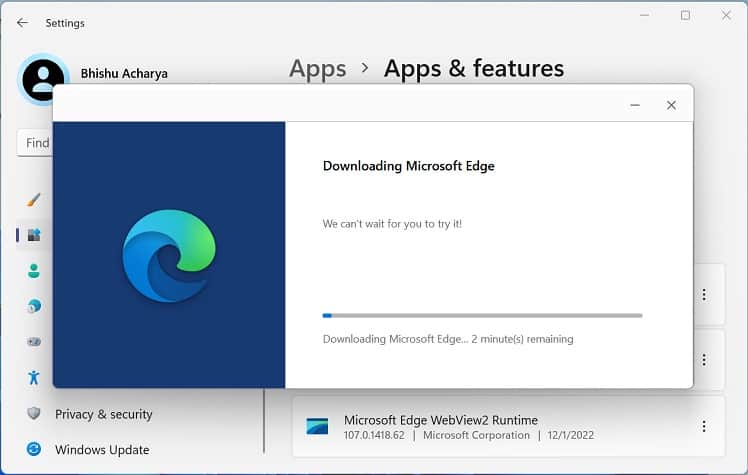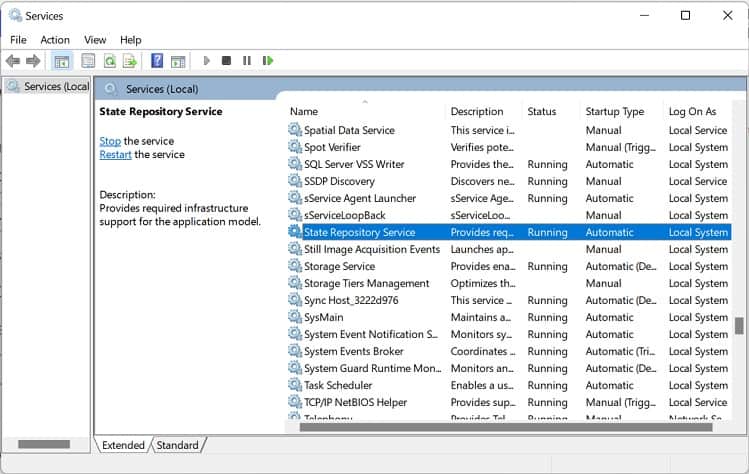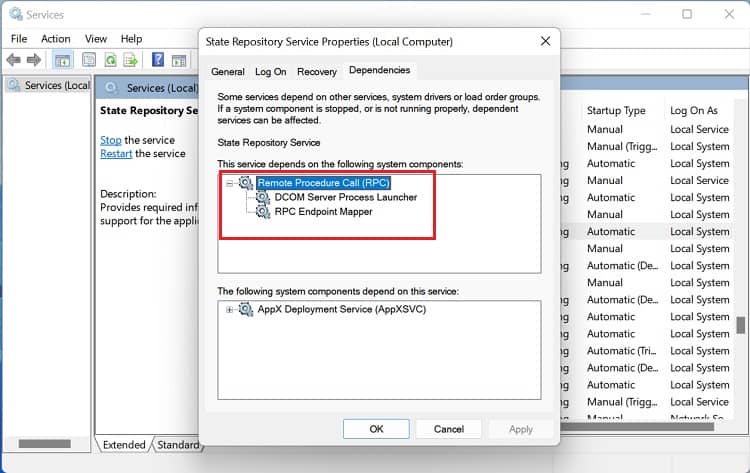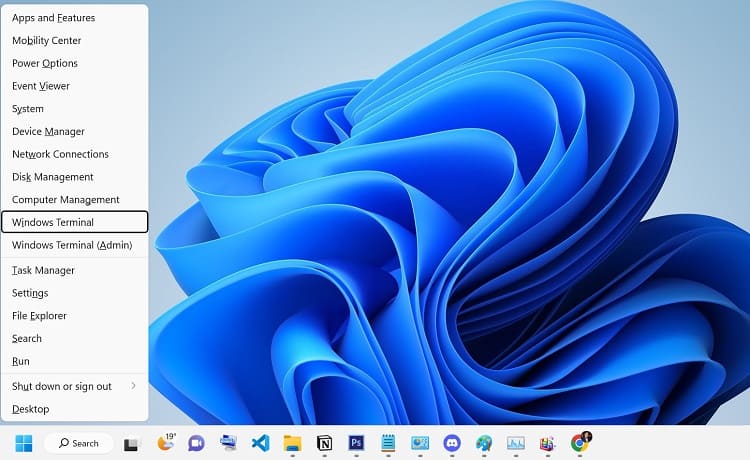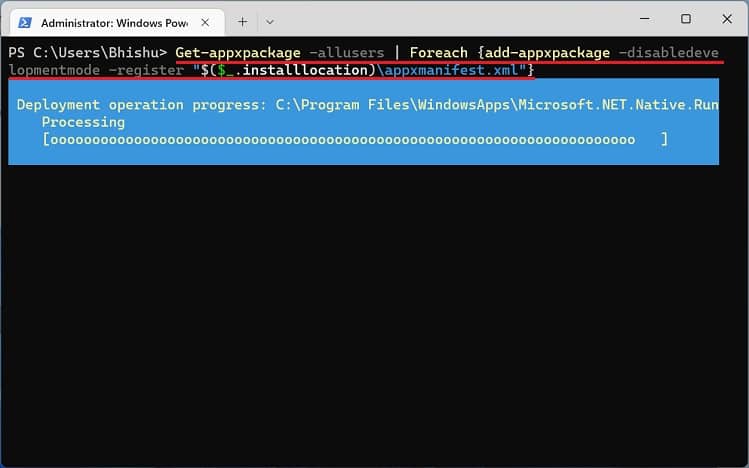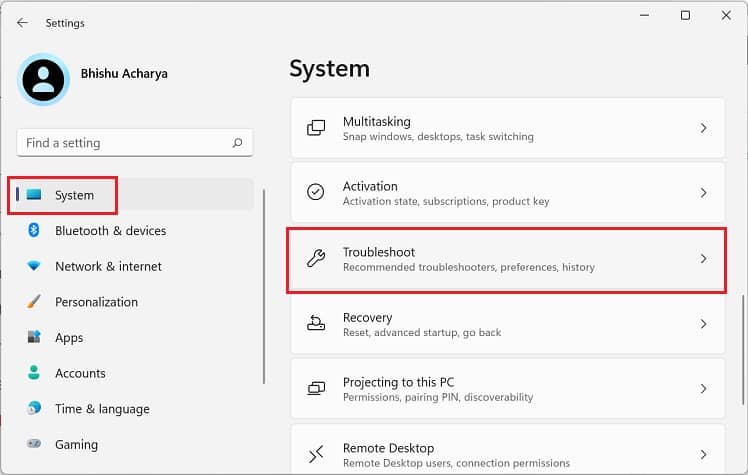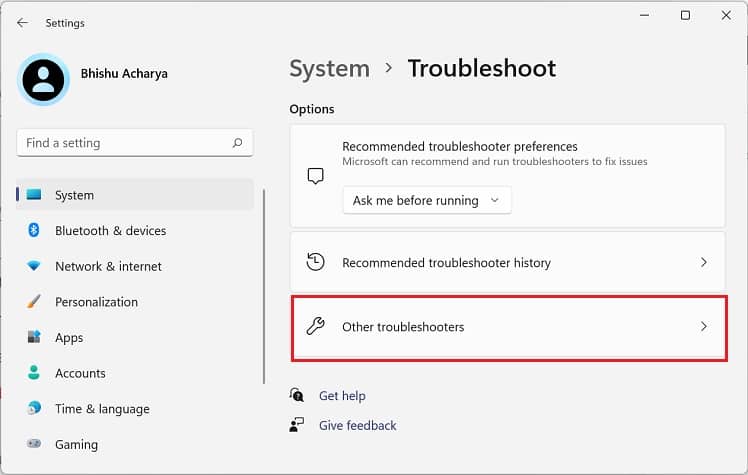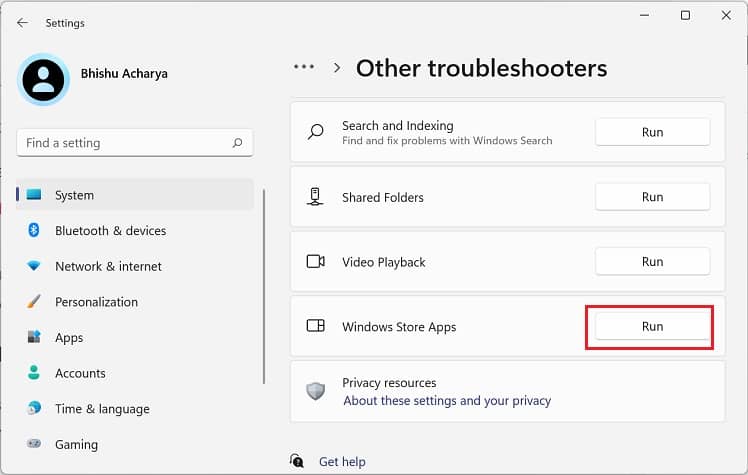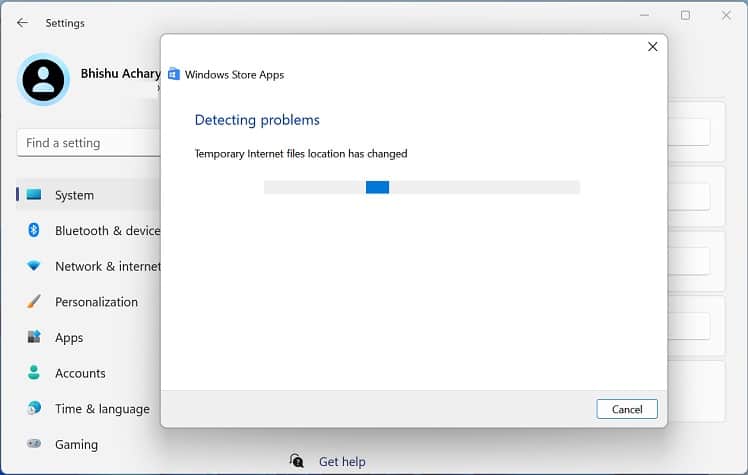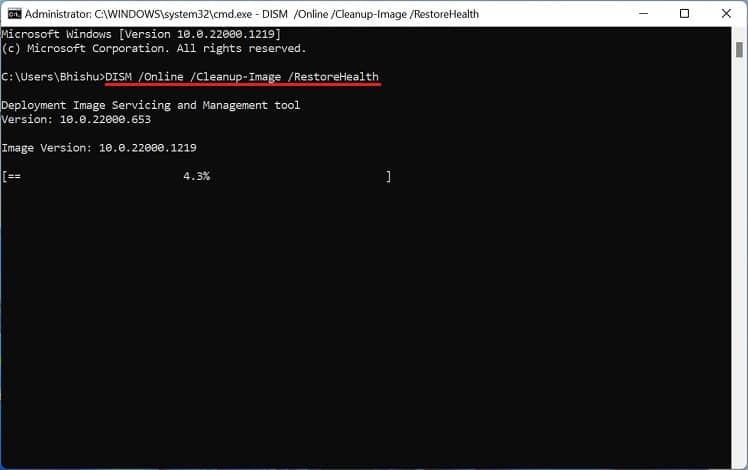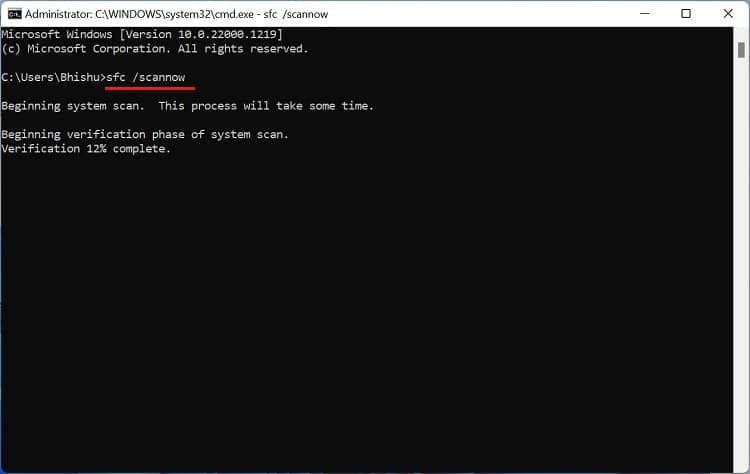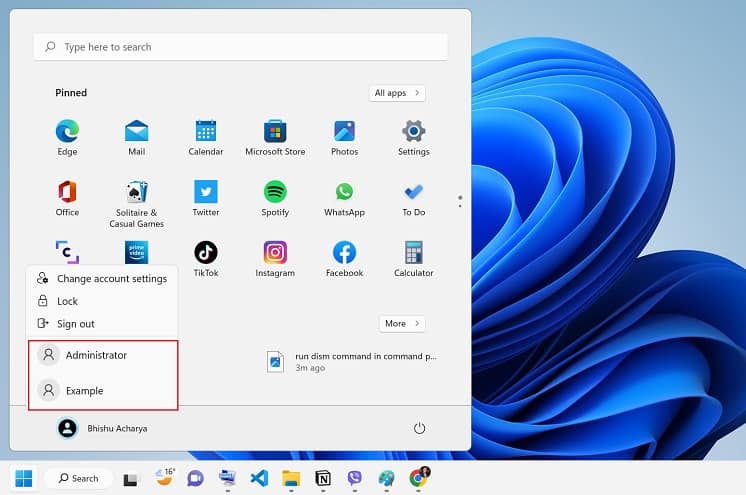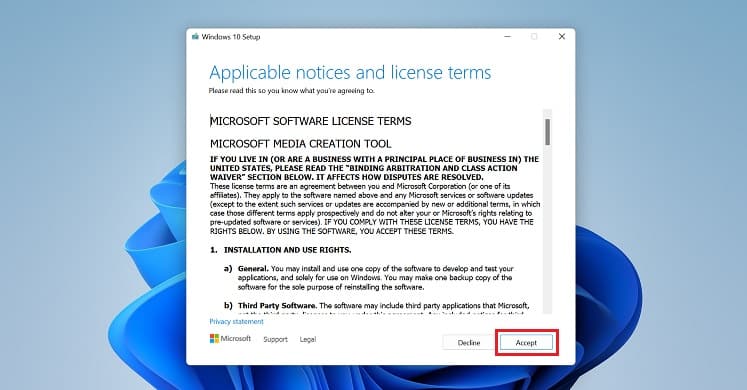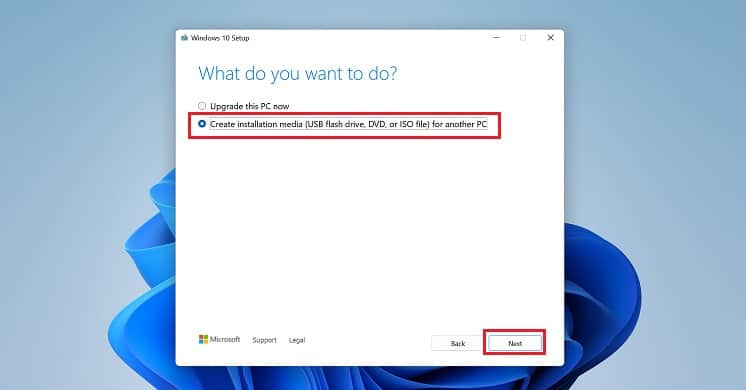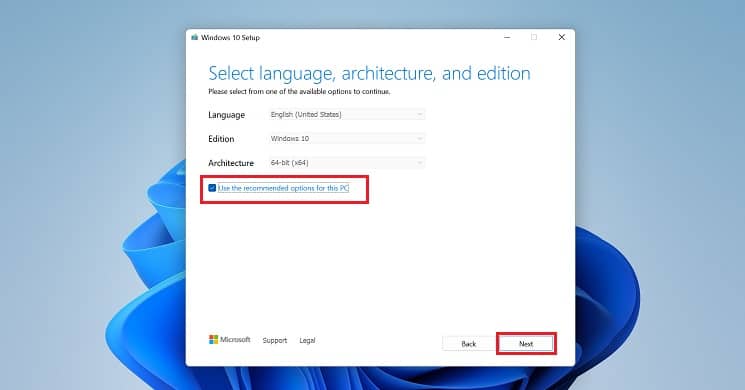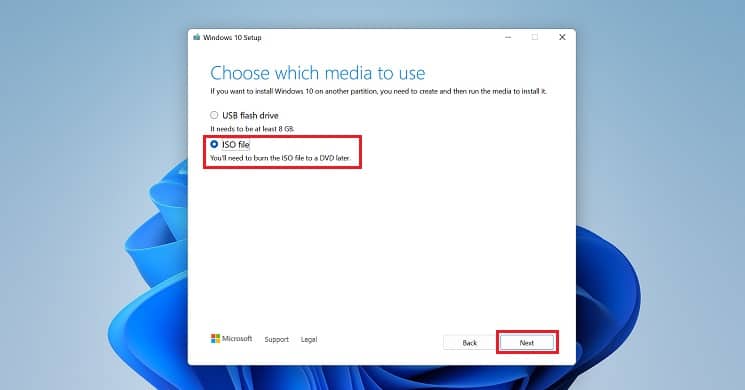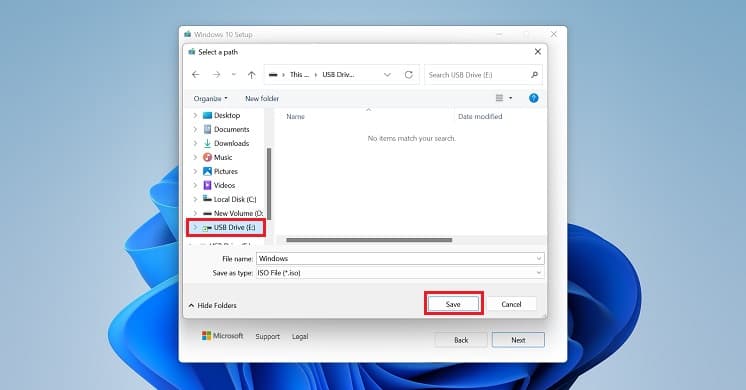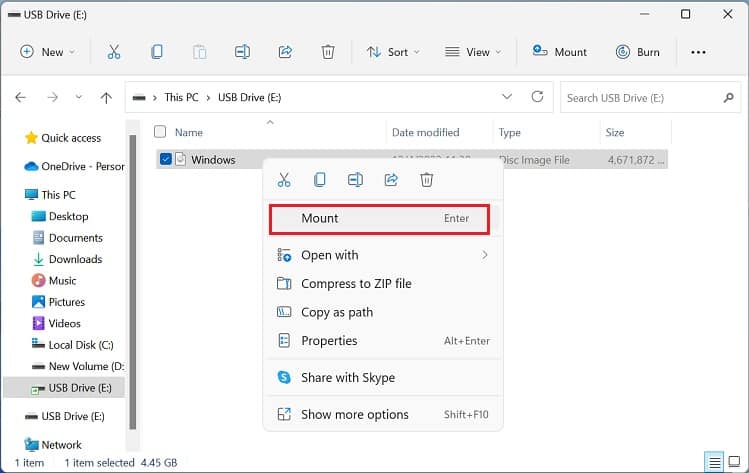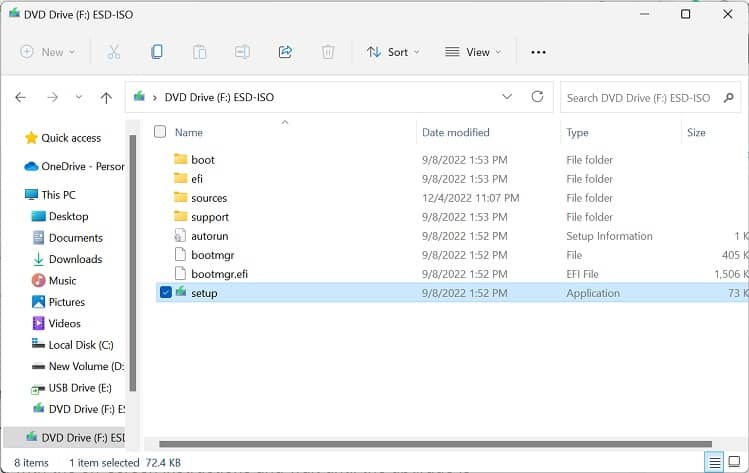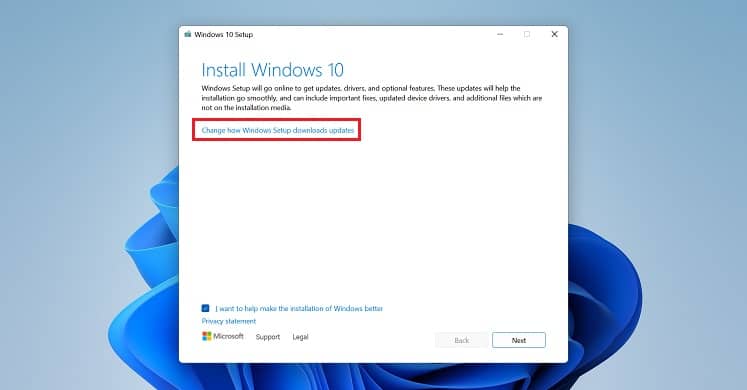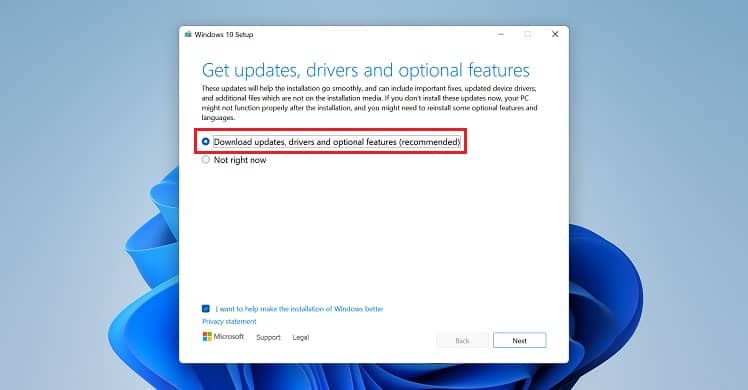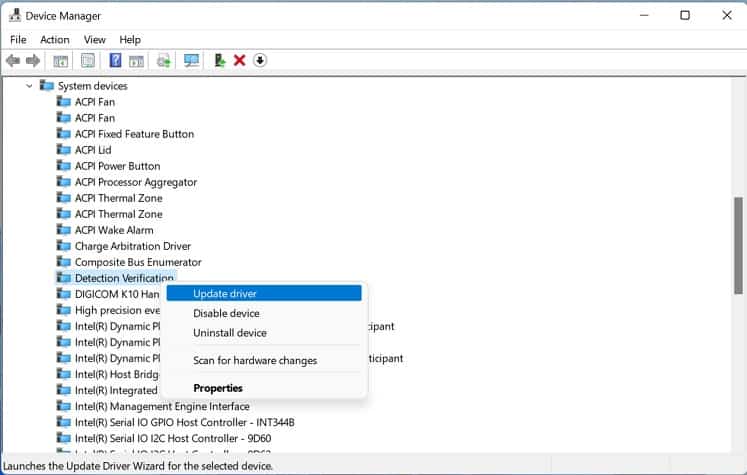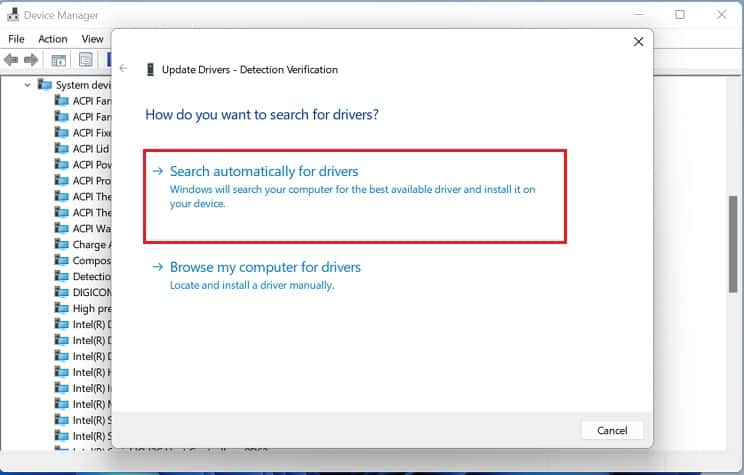При кратковременных зависаниях приложений или заметном снижении производительности и возникновении фризов в играх обнаруживаем, что эти явления происходят в пиках загрузки процессора, создаваемых службой репозитория состояний, которая достигает почти до 100%. При этом в журнале просмотра событий наблюдаем множество повторяющихся ошибок, связанных с этой службой. В большинстве случаев к этой проблеме причастен браузер Microsoft Edge.
Перезапуск службы
В первую очередь попробуйте перезапустить службу репозитория состояний. Вполне возможно, что при ее запуске произошел сбой и в результате она работает с ошибками или находится в неопределенном состоянии.
Откройте системные службы командой services.msc из окна «Выполнить» (Win + R).
Найдите в списке службу и дважды щелкните на ней, чтобы отобразить ее свойства.
На вкладке Общие нажмите на кнопку «Остановить». После остановки снова ее запустите.
Перейдите в «Диспетчер задач» совместным нажатием на Ctrl + Shift + Esc и проверьте, насколько теперь она грузит системные ресурсы.
Очистка хранилища компонентов
Если служба репозитория состояний продолжает грузить процессор, при этом в журнале просмотра событий видите много ошибок, связанных с ней, то, скорее всего, это вызвано повреждением хранилища компонентов. Его можно восстановить с помощью средства DISM. Перед его запуском подключитесь к интернету, поскольку эта утилита использует внешние сервера Майкрософта для замены поврежденных файлов рабочими копиями.
Запустите командную строку от имени администратора с помощью системного поиска.
Прежде всего, выполните очистку хранилища компонентов (папка Windows\WinSxS):
DISM /Online /Cleanup-Image /StartComponentCleanup
После завершения операции запустите команду, которая при обнаружении заменит поврежденные или недостающие системные файлы рабочими копиями из Центра обновления Windows :
DISM /Online /Cleanup-Image /RestoreHealth
Дождитесь ее завершения (сканирование может занять от 30 минут и более) и перезагрузите компьютер.
После загрузки снова откройте командную строку с правами администратора. Выполните следующую команду, которая проверит целостность систему, и при обнаружении поврежденных системных файлов, заменить их из локальной кэшированной копии (Windows\System32\dllcache):
sfc /scannow
После ее завершения перезапустите компьютер. Проверьте, грузит ли ресурсы процессора узел службы репозитория состояний.
Сброс Microsoft Edge
Встроенный браузер при частых обращениях к службе репозитория состояний, заставляет ее интенсивнее использовать ресурсы процессора. Есть случаи, когда после установки сторонних расширений он начинает запрашивать ресурсов намного больше, чем ему требуется для стабильной работы. Если обнаружили, что служба интенсивно грузит процессор, попробуйте сбросить Microsoft Edge до значений по умолчанию. Эта операция удалит все временные конфигурации, из-за которых создается высокая нагрузка на процессор.
Перейдите в раздел «Приложения и возможности» командой ms-settings:appsfeatures из окна Win + R.
В правой части окна найдите Microsoft Edge. Разверните вкладку щелчком мыши и выберите «Дополнительные параметры». Под заголовком «Сбросить» нажмите на кнопку «Исправить».
После перезагрузите компьютер и проверьте, решена ли проблема. Если продолжает грузить процессор, смотрите следующее решение.
Переустановка UWP-приложений
Высокая нагрузка на процессор может возникнуть из-за сбоя в работе одного из встроенных UWP-приложений. Для их переустановки и повторной регистрации, выполните следующие шаги.
Откройте Диспетчер задач (Ctrl + Shift + Esc), в меню Файл выберите пункт «Создать задачу». Наберите «powershell», отметьте опцию «создать с правами администратора» и кликните на «ОК».
В консоли выполните команду, которая позволит сбросить все встроенные приложения.
Get-AppXPackage -AllUsers Foreach {Add-AppxPackage -DisableDevelopmentMode -Register «$($_.InstallLocation)\AppXManifest.xml»}
После завершения перезапустите ПК.
Отключение службы
Перед применением следующего решения имейте в виду, что по умолчанию служба репозитория повышает функциональность Microsoft Edge, в частности, отвечает за файлы cookie.
Если не используете этот браузер, то службу можно остановить, чтобы она не создавала пиковых нагрузок на процессор.
Откройте Конфигурацию системы командой msconfig из окна Win + R.
Перейдите на вкладку Службы. Найдите в списке службу репозитория состояний и снимите флажок. Примените изменения на «ОК» и перезапустите ПК. Теперь она не будет запускаться вместе с Windows и тем самым грузить ресурсы процессора.
-
Home
-
Knowledge Base
- What Is State Repository Service & How to Fix Its High CPU Usage
By Amy | Follow |
Last Updated
This post will introduce you the state repository service. It includes two parts – the state repository service definition and the solutions to fix state repository service high CPU usage.
What Is State Repository Service
You may have seen the state repository service in the task manager but don’t know what exactly it is. Here, MiniTool will tell you the answer to the question – what is service host in task manager and some other information about it.
State repository service, a browser-based service, helps you capture and store snapshots of browsing sessions on the web browser. It means that it can record your browsing information including browsing history, the last page displayed in the browser, the state of script and document objects, information entered in the form on the last viewed page and cookies.
The state repository service is always active only if your computer keeps running. Therefore, your Microsoft Edge browsing information will be saved as much as possible. Then, you can get back to that session on a different device.
There’s no doubt that the service host state repository service is a wonderful feature. With this service, you can retrieve any data you saved before on another web browser on a different computer.
How to Fix State Repository Service High CPU Issue
You may encounter the state repository high CPU usage issue after perform a clean installation Windows 10 operation. And the high CPU usage can cause your system freezing and unresponsive continuously while opening the Microsoft Edge browser.
Are you bothered by the state repository service host using CPU too much issue? Here are some solutions for you.
Fix 1: Restart State Repository Service
The state repository service will be turned on by default. You can ignore it if your computer runs normally. However, if the state repository service causing issues like system freezing and unresponsive due to its high CPU usage, restarting the service is a great choice.
Step 1: After opening the Run dialogue window by pressing Win and R keys, type services.msc and press the Enter key.
Step 2: In the Services window, scroll down the service list to find the state repository service. Right click on the service and choose the Restart feature from the pop-up menu.
Tip: If the Restart option is greyed out, move to the left side of the window and click on the Stop button. Then, click on the Start button to restart the service.
Fix 2: Fix or Reset Microsoft Edge
The Microsoft Edge browser is also responsible for the state repository service high CPU usage error. In this case, try fixing or resetting Microsoft Edge to solve the issue. Here’s how to do.
Step 1: Press the Win plus I keys to open Windows Settings, and then click on Apps on the main page.
Step 2: After clicking on Apps & features, go to the right side of the window and find Microsoft Edge by scrolling down the Apps list. Double click on this browser and click the Advanced options to go on.
Step 3: In the next page, click on Repair. Then, the program will run automatically and fix any potential issues with Microsoft Edge. If you find the high CPU usage issue still exists, repeat the above steps and click on Reset option.
Fix 3: Reinstall All Windows Built-in Apps
If the state repository service high CPU usage issue still appears after resetting the Microsoft Edge, it’s time to reinstall all built-in apps on Windows. It is high recommended that you create a system restore point before reinstalling apps. This operation enables you to restore to the previous state if something goes wrong.
Step 1: Right click the Windows icon on the desktop and click Windows PowerShell (Admin) option from the pop-up menu.
Step 2: In the next window, type or paste the following command and press the Enter key to carry out the operation.
Get-AppXPackage -AllUsers | Foreach {Add-AppxPackage -DisableDevelopmentMode -Register “$($_.InstallLocation)\AppXManifest.xml”}
Step 3: The operation will install all the standard applications on your computer. After that, exit the Windows PowerShell and reboot your computer to check if the high CPU issue is fixed successfully.
About The Author
Position: Columnist
Having writing articles about computer tech for a long time, I am rather experienced especially on the aspect of computer optimization, PC enhancement, as well as tech terms explanation. The habit of looking through tech forums makes me a great computer issues collector. And then, many articles related to these issues are released, which benefit plenty of users. Professional, effective, and innovative are always the pursuit of an editing worker.
При кратковременных зависаниях приложений или заметном снижении производительности и возникновении фризов в играх обнаруживаем, что эти явления происходят в пиках загрузки процессора, создаваемых службой репозитория состояний, которая достигает почти до 100%. При этом в журнале просмотра событий наблюдаем множество повторяющихся ошибок, связанных с этой службой. В большинстве случаев к этой проблеме причастен браузер Microsoft Edge.
Перезапуск службы
В первую очередь попробуйте перезапустить службу репозитория состояний. Вполне возможно, что при ее запуске произошел сбой и в результате она работает с ошибками или находится в неопределенном состоянии.
Откройте системные службы командой services.msc из окна «Выполнить» (Win + R).
Найдите в списке службу и дважды щелкните на ней, чтобы отобразить ее свойства.
На вкладке Общие нажмите на кнопку «Остановить». После остановки снова ее запустите.
Перейдите в «Диспетчер задач» совместным нажатием на Ctrl + Shift + Esc и проверьте, насколько теперь она грузит системные ресурсы.
Очистка хранилища компонентов
Если служба репозитория состояний продолжает грузить процессор, при этом в журнале просмотра событий видите много ошибок, связанных с ней, то, скорее всего, это вызвано повреждением хранилища компонентов. Его можно восстановить с помощью средства DISM. Перед его запуском подключитесь к интернету, поскольку эта утилита использует внешние сервера Майкрософта для замены поврежденных файлов рабочими копиями.
Запустите командную строку от имени администратора с помощью системного поиска.
Прежде всего, выполните очистку хранилища компонентов (папка Windows\WinSxS):
DISM /Online /Cleanup-Image /StartComponentCleanup
После завершения операции запустите команду, которая при обнаружении заменит поврежденные или недостающие системные файлы рабочими копиями из Центра обновления Windows :
DISM /Online /Cleanup-Image /RestoreHealth
Дождитесь ее завершения (сканирование может занять от 30 минут и более) и перезагрузите компьютер.
После загрузки снова откройте командную строку с правами администратора. Выполните следующую команду, которая проверит целостность систему, и при обнаружении поврежденных системных файлов, заменить их из локальной кэшированной копии (Windows\System32\dllcache):
sfc /scannow
После ее завершения перезапустите компьютер. Проверьте, грузит ли ресурсы процессора узел службы репозитория состояний.
Сброс Microsoft Edge
Встроенный браузер при частых обращениях к службе репозитория состояний, заставляет ее интенсивнее использовать ресурсы процессора. Есть случаи, когда после установки сторонних расширений он начинает запрашивать ресурсов намного больше, чем ему требуется для стабильной работы. Если обнаружили, что служба интенсивно грузит процессор, попробуйте сбросить Microsoft Edge до значений по умолчанию. Эта операция удалит все временные конфигурации, из-за которых создается высокая нагрузка на процессор.
Перейдите в раздел «Приложения и возможности» командой ms-settings:appsfeatures из окна Win + R.
В правой части окна найдите Microsoft Edge. Разверните вкладку щелчком мыши и выберите «Дополнительные параметры». Под заголовком «Сбросить» нажмите на кнопку «Исправить».
После перезагрузите компьютер и проверьте, решена ли проблема. Если продолжает грузить процессор, смотрите следующее решение.
Переустановка UWP-приложений
Высокая нагрузка на процессор может возникнуть из-за сбоя в работе одного из встроенных UWP-приложений. Для их переустановки и повторной регистрации, выполните следующие шаги.
Откройте Диспетчер задач (Ctrl + Shift + Esc), в меню Файл выберите пункт «Создать задачу». Наберите «powershell», отметьте опцию «создать с правами администратора» и кликните на «ОК».
В консоли выполните команду, которая позволит сбросить все встроенные приложения.
Get-AppXPackage -AllUsers Foreach {Add-AppxPackage -DisableDevelopmentMode -Register «$($_.InstallLocation)\AppXManifest.xml»}
После завершения перезапустите ПК.
Отключение службы
Перед применением следующего решения имейте в виду, что по умолчанию служба репозитория повышает функциональность Microsoft Edge, в частности, отвечает за файлы cookie.
Если не используете этот браузер, то службу можно остановить, чтобы она не создавала пиковых нагрузок на процессор.
Откройте Конфигурацию системы командой msconfig из окна Win + R.
Перейдите на вкладку Службы. Найдите в списке службу репозитория состояний и снимите флажок. Примените изменения на «ОК» и перезапустите ПК. Теперь она не будет запускаться вместе с Windows и тем самым грузить ресурсы процессора.
Service Host: State Repository Service is one of the processes running on your computer that captures browsing sessions on a web browser. But when its CPU usage goes high, you may experience a long load time, and some programs may even start to freeze.
Most users have experienced this issue after clean installing Windows or updating the store update. This could be due to damaged system files, a corrupted user account, or problematic BIOS and chipset drivers.
Moreover, some users claim that the service’s CPU usage goes high (even up to 90 or 95%) after clicking external hyperlinks on Microsoft Edge. Often, this leads to games, media, and sometimes even the entire computer to stutter. If you’re also experiencing a similar problem, this article will guide you through the nine possible solutions.
Table of Contents
State Repository Service is a Win32 service that runs as a shared process with svchost.exe. It can automatically start and stop as per the requirement.
Basically, the service is responsible for rendering browser components used for syncing and restoring the sessions. It stores essential information, like browsing history, DOM (Document Object Model), cookies, sessions, and many more.
With the help of the State Repository Service, users can use the snapshot of their browsing information on another browser or device. This way, you can quickly check the last page displayed, form information, and other browser details.
9 Ways to Fix State Repository Service High CPU Usage
In normal conditions, the State Repository Service is up and running with minimal CPU usage. But due to several reasons, yours might utilize more than expected.
Before moving forward, we suggest trying out the below-mentioned simple solutions first:
- Restart your computer
- Remove the recently installed application (if the problem resolves, you can reinstall it)
- Update Windows
- Scan for possible malware and bloatware
Restart the Service
If the general fixes didn’t work, there could be some glitches with the State Repository. Therefore, you can restart the service to solve this problem. Below are the necessary steps to do it correctly:
- Use Ctrl + Shift + Esc hotkey to start Task Manager on your PC.
- Switch to the Services tab and find StateRepository.
- Right-click the service and choose Restart.
- Wait a few seconds until you see the Service Process ID (PID) pop up. This is a confirmation that your service has restarted successfully.
Alternatively, you can manually stop and restart the service:
- In the Services tab, right-click on StateRepository and choose Stop.
- The service should stop immediately. However, you may encounter the “The operation cannot be completed error.”
In such a case, you’ll need to launch the Services application using the below command in the Run interface:services.msc - Here, locate State Repository Service, right-click on it, and choose Stop.
- Once the Stop other services dialogue box pops up, hit the Yes button.
You’ll likely notice that the Status field is now blank. - To restart the service, you’ll need to pick Restart.
End the Task
Sometimes, restarting the service may not do the trick. So, we also recommend ending the overall task to see if this limits the CPU usage:
- In the Task Manager window, move to the Processes tab and find Service Host: State Repository Service.
- Right-click the process and pick End Task.
- Once a dialogue box pops up, check the Abandon unsaved data and shut down option.
- Now, hit the Shut down button to end the process and check if the issue persists.
Repair Microsoft Edge
Since the State Repository Service mainly consumes high CPU after opening external links on Microsoft Edge, you might also want to check the issues within the browser. Go through the below steps to repair the browser, which should fix the underlying problem and limit the service’s CPU usage:
- Press Windows + I to open Settings on your PC, and move to Apps > Apps & features.
- Under App List, search for Microsoft Edge.
- Now, tap the kebab menu and choose Modify.
- If the User Account Control dialogue box appears, hit the Yes button to continue.
- Next, click on the Repair button.
- Finally, wait until the browser is downloaded and reinstalled on your computer.
Check Issues With the Dependencies
If one of the dependent system components is having issues, there’s a chance that the State Repository Service may malfunction, with a high CPU usage. Here’s how to check and fix the dependencies:
- In the Services application, double-click on State Repository Service.
- Switch to the Dependencies tab.
- Under the ‘This service depends on the following system components’ section, you’ll notice that it depends on the Remote Procedure Call (RPC). Expand this, and you will see two more services – DCOM Server Process Launcher and RPC Endpoint Mapper.
- Once you’re aware of the dependencies, move back to the Services app. Here, restart all these services.
- Now, restart the State Repository Service and check if the problem persists.
Reinstall All Apps in Powershell
If the problem persists even after repairing Microsoft Edge and dependencies, some other apps might tamper with the State Repository Service. Therefore, you can try reinstalling all the built-in Windows programs to see if this does the trick:
- First of all, press Windows + X and choose Windows Terminal.
- Once the Powershell launches, execute the following command:
Get-appxpackage -allusers | Foreach {add-appxpackage -disabledevelopmentmode -register "$($_.installlocation)\appxmanifest.xml"} - Hit Enter to execute the command and wait until all the built-in Windows apps are reinstalled.
- Now, open Task Manager to check if State Repository Service still shows a high CPU usage.
Try Running Windows Store Apps Troubleshooter
Interestingly, Windows has a dedicated troubleshooter to scan and fix any underlying issue within the Microsoft apps that could have triggered the high CPU usage. So, if reinstalling programs doesn’t work, it’s a good idea to run the Windows Store Apps Troubleshooter:
- Press Windows + I to open the Settings app.
- Then, navigate to System > Troubleshoot.
- Next, pick Other Troubleshooters.
- From the Other section, find Windows Store Apps, and hit the Run button.
- Wait until the troubleshooter detects problems.
- If you have disabled UAC (User Account Control), use the dedicated option to turn it on.
- Again, wait until the problems are detected. Once the troubleshooting is completed, you should get the report of the issues fixed.
Run SFC and DISM Commands
The high CPU usage issue within the State Repository Service can occur due to corrupted system files. The following steps will guide you through the necessary steps in running SFC and DISM commands that should repair problems within the OS and system files:
- Firstly, launch Command Prompt or Windows Powershell from the Start Menu.
- Now, run the below command lines in succession:
DISM /Online /Cleanup-Image /RestoreHealthsfc /scannow - Finally, restart your PC and check if the issue still persists.
Use a Different User Account
A corrupted user profile and account can also cause the State Repository Service to show high CPU usage. To check if this is the case, we recommend using a different user account:
- Press the Windows icon from the bottom-left corner of the screen.
- Next, click on the profile button.
- Here, select a preferred user account.
- Open Task Manager and check if the State Repository Service shows high CPU usage.
If the issue persists, we recommend deleting the user profile. You can go through our dedicated article to learn how to do this in three possible ways.
Perform Repair Upgrade Using ISO File
Unlike clean installation, a repair upgrade will install Windows over the existing installation on your disk drive. This fixes all the corrupted system files and will also preserve all your files, settings, applications, etc. Kindly follow the below procedure on how to do just that:
- Download the Windows setup file from the official Microsoft website. Ensure that you use the same version that you’re currently running on your PC.
- Next, run the setup Windows Media Installation setup file and accept the license terms to continue.
- Then, choose the Create installation media option and press Next.
- In the language selection window, confirm your settings and hit Next.
- Now, pick ISO File and click the Next button.
- Insert a flash drive or DVD. Then, select this path to save the ISO file.
- Navigate to the location, right-click on your ISO file, and choose Mount.
- Move to the DVD drive and run the
setup.exefile. - Press Yes to confirm in the User Account Control window.
- Next, click on Change how Windows Setup downloads updates.
- Then, pick the recommended option and hit Next.
- Now, proceed with the on-screen instructions and wait until the upgrade is complete.
- Once the computer restarts, open Task Manager and check if the State Repository Service still utilizes a high CPU.
Update BIOS and Chipset Driver
If none of the above fixes worked for you, there’s probably a severe problem with your UEFI/BIOS or chipset drivers. Here’s what you need to do to update a corrupted chipset driver:
- Press Windows + R and execute the following command to launch Device Manager:
devmgmt.msc - Expand System devices and right-click on the troublesome driver. You may notice a small exclamation sign right below the driver icon.
- Pick the Update driver, and a new window should pop up.
- Here, pick the Search automatically for drivers option.
- Now, wait until the driver is updated.
- If the issue prevails, try updating all the chipset drivers and check again.
The State Repository Service (SRS) is a Windows service that is responsible for managing the state of the system. It is used to store and retrieve information about the system’s current state, including hardware and software configuration, user preferences, and other data. The SRS is an important part of the Windows operating system and is necessary for the system to function properly.
The State Repository Service is a Windows service that is responsible for managing the state of the system. It is used to store and retrieve information about the system’s current state, including hardware and software configuration, user preferences, and other data. The SRS is an important part of the Windows operating system and is necessary for the system to function properly.
The SRS is responsible for storing and retrieving information about the system’s current state. This includes hardware and software configuration, user preferences, and other data. The SRS is also responsible for ensuring that the system is in a consistent state, which means that the system is running the same version of the operating system and the same configuration settings. The SRS also ensures that the system is secure by preventing unauthorized access to the system’s state.
Why is the State Repository Service Needed?
The State Repository Service is an important part of the Windows operating system and is necessary for the system to function properly. Without the SRS, the system would not be able to store and retrieve information about the system’s current state, which would lead to instability and errors. The SRS also ensures that the system is secure by preventing unauthorized access to the system’s state.
The SRS is also used to store system-wide settings, such as the default printer, the default language, and the default time zone. This ensures that all users on the system have the same settings, which makes it easier to manage the system. The SRS also ensures that the system is in a consistent state, which means that the system is running the same version of the operating system and the same configuration settings.
Is the State Repository Service Safe?
The State Repository Service is a secure service that is designed to protect the system’s state from unauthorized access. The SRS is also designed to ensure that the system is in a consistent state, which means that the system is running the same version of the operating system and the same configuration settings. The SRS also ensures that the system is secure by preventing unauthorized access to the system’s state.
The SRS is also designed to be reliable and efficient. It is designed to store and retrieve information quickly and accurately. The SRS is also designed to be robust, which means that it can handle large amounts of data and is able to recover from errors quickly.
Service Related Errors and Troubleshooting
If the State Repository Service is not functioning properly, it can cause errors and instability in the system. The most common errors associated with the SRS are:
- The SRS is not running.
- The SRS is not responding.
- The SRS is not able to store or retrieve data.
- The SRS is not able to access the system’s state.
If you encounter any of these errors, you should first try restarting the SRS. If the SRS is still not functioning properly, you should try running the System File Checker (SFC) utility to check for any corrupt system files. You can also try running the System Restore utility to restore the system to a previous state.
Can the State Repository Service be Disabled?
The State Repository Service is an important part of the Windows operating system and is necessary for the system to function properly. As such, it is not recommended that the SRS be disabled. If the SRS is disabled, the system may become unstable and errors may occur.
How to Fix the State Repository Service?
If the State Repository Service is not functioning properly, there are several steps you can take to try and fix the problem:
- Restart the SRS.
- Run the System File Checker (SFC) utility to check for any corrupt system files.
- Run the System Restore utility to restore the system to a previous state.
- Check for any hardware or software conflicts.
- Check for any malware or viruses.
- Reinstall the SRS.
If none of these steps work, you may need to contact Microsoft Support for further assistance.
Conclusion
The State Repository Service (SRS) is an important part of the Windows operating system and is necessary for the system to function properly. The SRS is responsible for storing and retrieving information about the system’s current state, including hardware and software configuration, user preferences, and other data. If the SRS is not functioning properly, there are several steps you can take to try and fix the problem, such as restarting the SRS, running the System File Checker (SFC) utility, and running the System Restore utility. It is not recommended that the SRS be disabled, as this may cause errors and instability in the system.
Репозиторий состояний в Windows 10 – это функция, которая отслеживает изменения в системе и хранит их в специальной базе данных. Ресурсоемкий процесс сбора и хранения информации о состоянии каждого компонента обеспечивает возможность восстановления системы после сбоев и изменений, однако может замедлить работу компьютера и занять значительное пространство на жестком диске.
Если вы хотите отключить службу репозитория состояний Windows 10, чтобы освободить ресурсы компьютера и улучшить его производительность, следуйте нашей подробной инструкции. Ниже мы опишем несколько способов отключения службы, и вы сможете выбрать тот, который подходит вам больше всего.
Отключение службы репозитория состояний Windows 10 не рекомендуется для новичков, так как может вызвать проблемы с работой системы и восстановлением данных. Перед выполнением изменений рекомендуется создать точку восстановления или резервную копию системы.
Содержание
- Что такое служба репозитория состояний в Windows 10?
- Основные понятия
- Что такое служба репозитория состояний?
- Как она работает в Windows 10?
- Почему нужно отключить службу репозитория состояний?
Служба репозитория состояний запускается автоматически при старте компьютера и работает в фоновом режиме в течение всего времени работы системы. Она использует системные ресурсы для сбора данных и анализа состояния процессов.
Основная функция службы репозитория состояний – поддержка функции «Диагностика неполадок и решение проблем» в операционной системе Windows 10. Она собирает информацию о сбоях, ошибках и проблемах, которые могут возникнуть в системе, и передает ее в центр управления учетными записями.
Служба репозитория состояний также может использоваться другими компонентами операционной системы для работы с системными файлами и реестром, а также для анализа и оптимизации работы системы.
Отключение службы репозитория состояний может позволить сэкономить ресурсы компьютера, но может также привести к проблемам с диагностикой и устранением ошибок в операционной системе. Поэтому рекомендуется быть осторожным при изменении настроек службы и следовать инструкциям только, если вы точно знаете, что делаете.
Основные понятия
Для полного понимания вопроса, как отключить службу репозитория состояний Windows 10, необходимо ознакомиться с несколькими основными понятиями.
Служба репозитория состояний (State Repository Service) — это процесс в операционной системе Windows 10, который отвечает за сбор и хранение информации о состоянии системы и приложений. Репозиторий состояний выполняет роль центрального хранилища данных о настройках, настраиваемых параметрах и других аспектах работы системы и приложений.
Ядро Windows (Windows Kernel) — это основа операционной системы Windows 10. Ядро Windows обеспечивает взаимодействие между аппаратным обеспечением компьютера и управляющими и прикладными программами. Также ядро Windows осуществляет разделение ресурсов и выполнение задач приложений.
Служба задач планировщика (Task Scheduler Service) — это компонент операционной системы Windows, который позволяет планировать и автоматизировать выполнение определенных задач на компьютере. Служба задач планировщика позволяет настраивать запуск программ, выполнение сценариев, обновление системы и другие операции в заданное время или при определенных событиях.
Задача планировщика (Task Scheduler Task) — это конкретная операция, которая может быть выполнена службой задач планировщика. Задачи планировщика могут быть запланированы на определенное время, выполнены при наступлении определенных событий или запущены в ручном режиме. Каждая задача планировщика имеет свои параметры и настройки выполнения.
Теперь, когда вы ознакомлены с основными понятиями, можно переходить к описанию процесса отключения службы репозитория состояний Windows 10.
Что такое служба репозитория состояний?
Служба репозитория состояний сохраняет данные о внесенных изменениях в систему, что позволяет операционной системе быстро восстановить предыдущее состояние в случае сбоев или ошибок, а также при запуске системы после выключения или перезагрузки.
Другими словами, служба репозитория состояний позволяет операционной системе Windows 10 восстанавливать предыдущее работающее состояние системы после сбоев и повреждений.
Служба репозитория состояний автоматически включена в Windows 10 и работает в фоновом режиме. Она использует некоторые ресурсы системы, но необходима для стабильной работы операционной системы и поддержания целостности состояния системы и приложений.
Однако, в некоторых случаях, пользователи могут столкнуться с проблемами, вызванными работой службы репозитория состояний, их возможно понадобится временно отключить.
Как она работает в Windows 10?
Когда вы включаете компьютер, служба репозитория состояний начинает работу, собирая информацию о состоянии компонентов, таких как системные настройки, установленные приложения, драйверы и другие файлы. Она также отслеживает изменения, которые происходят в системе, и обновляет хранящуюся информацию.
Служба репозитория состояний сохраняет эти данные в специальной базе данных, которая носит название «Repository». Эта база данных содержит информацию о текущем состоянии системы и используется для обеспечения быстрой загрузки и работы приложений, а также для восстановления системы после сбоев или ошибок.
Однако некоторые пользователи сталкиваются с проблемами, связанными со службой репозитория состояний, такими как высокая загрузка процессора или использование большого количества оперативной памяти. В таких случаях может быть полезно временно отключить службу или выполнить другие действия для ее оптимизации или решения проблем.
В следующем разделе будет рассмотрено, как отключить службу репозитория состояний в Windows 10.
Почему нужно отключить службу репозитория состояний?
Служба репозитория состояний Windows 10 (State Repository Service) предназначена для сбора и хранения информации о работе операционной системы. Однако, есть несколько причин, по которым пользователи могут решить отключить эту службу:
- Увеличение производительности: Служба репозитория состояний может потреблять ресурсы компьютера и замедлять его работу. Отключение этой службы может помочь улучшить производительность системы.
- Ограничение слежки: Сбор информации о работе операционной системы может быть воспринят пользователем как нарушение приватности. Отключение службы репозитория состояний позволяет уменьшить объем передаваемой информации и ограничить слежку.
- Предотвращение ошибок: В некоторых случаях, служба репозитория состояний может вызывать ошибки и проблемы с работой операционной системы. Отключение ее работы может помочь избежать этих проблем.
Важно отметить, что отключение службы репозитория состояний может повлиять на работу некоторых функций и сервисов операционной системы. Пользователям рекомендуется оценить все плюсы и минусы перед принятием решения об отключении данной службы.
-
Home
-
Knowledge Base
- What Is State Repository Service & How to Fix Its High CPU Usage
By Amy | Follow |
Last Updated
This post will introduce you the state repository service. It includes two parts – the state repository service definition and the solutions to fix state repository service high CPU usage.
What Is State Repository Service
You may have seen the state repository service in the task manager but don’t know what exactly it is. Here, MiniTool will tell you the answer to the question – what is service host in task manager and some other information about it.
State repository service, a browser-based service, helps you capture and store snapshots of browsing sessions on the web browser. It means that it can record your browsing information including browsing history, the last page displayed in the browser, the state of script and document objects, information entered in the form on the last viewed page and cookies.
The state repository service is always active only if your computer keeps running. Therefore, your Microsoft Edge browsing information will be saved as much as possible. Then, you can get back to that session on a different device.
There’s no doubt that the service host state repository service is a wonderful feature. With this service, you can retrieve any data you saved before on another web browser on a different computer.
How to Fix State Repository Service High CPU Issue
You may encounter the state repository high CPU usage issue after perform a clean installation Windows 10 operation. And the high CPU usage can cause your system freezing and unresponsive continuously while opening the Microsoft Edge browser.
Are you bothered by the state repository service host using CPU too much issue? Here are some solutions for you.
Fix 1: Restart State Repository Service
The state repository service will be turned on by default. You can ignore it if your computer runs normally. However, if the state repository service causing issues like system freezing and unresponsive due to its high CPU usage, restarting the service is a great choice.
Step 1: After opening the Run dialogue window by pressing Win and R keys, type services.msc and press the Enter key.
Step 2: In the Services window, scroll down the service list to find the state repository service. Right click on the service and choose the Restart feature from the pop-up menu.
Tip: If the Restart option is greyed out, move to the left side of the window and click on the Stop button. Then, click on the Start button to restart the service.
Fix 2: Fix or Reset Microsoft Edge
The Microsoft Edge browser is also responsible for the state repository service high CPU usage error. In this case, try fixing or resetting Microsoft Edge to solve the issue. Here’s how to do.
Step 1: Press the Win plus I keys to open Windows Settings, and then click on Apps on the main page.
Step 2: After clicking on Apps & features, go to the right side of the window and find Microsoft Edge by scrolling down the Apps list. Double click on this browser and click the Advanced options to go on.
Step 3: In the next page, click on Repair. Then, the program will run automatically and fix any potential issues with Microsoft Edge. If you find the high CPU usage issue still exists, repeat the above steps and click on Reset option.
Fix 3: Reinstall All Windows Built-in Apps
If the state repository service high CPU usage issue still appears after resetting the Microsoft Edge, it’s time to reinstall all built-in apps on Windows. It is high recommended that you create a system restore point before reinstalling apps. This operation enables you to restore to the previous state if something goes wrong.
Step 1: Right click the Windows icon on the desktop and click Windows PowerShell (Admin) option from the pop-up menu.
Step 2: In the next window, type or paste the following command and press the Enter key to carry out the operation.
Get-AppXPackage -AllUsers | Foreach {Add-AppxPackage -DisableDevelopmentMode -Register “$($_.InstallLocation)\AppXManifest.xml”}
Step 3: The operation will install all the standard applications on your computer. After that, exit the Windows PowerShell and reboot your computer to check if the high CPU issue is fixed successfully.
About The Author
Position: Columnist
Having writing articles about computer tech for a long time, I am rather experienced especially on the aspect of computer optimization, PC enhancement, as well as tech terms explanation. The habit of looking through tech forums makes me a great computer issues collector. And then, many articles related to these issues are released, which benefit plenty of users. Professional, effective, and innovative are always the pursuit of an editing worker.
Репозиторий состояний в Windows 10 – это функция, которая отслеживает изменения в системе и хранит их в специальной базе данных. Ресурсоемкий процесс сбора и хранения информации о состоянии каждого компонента обеспечивает возможность восстановления системы после сбоев и изменений, однако может замедлить работу компьютера и занять значительное пространство на жестком диске.
Если вы хотите отключить службу репозитория состояний Windows 10, чтобы освободить ресурсы компьютера и улучшить его производительность, следуйте нашей подробной инструкции. Ниже мы опишем несколько способов отключения службы, и вы сможете выбрать тот, который подходит вам больше всего.
Отключение службы репозитория состояний Windows 10 не рекомендуется для новичков, так как может вызвать проблемы с работой системы и восстановлением данных. Перед выполнением изменений рекомендуется создать точку восстановления или резервную копию системы.
Содержание
- Что такое служба репозитория состояний в Windows 10?
- Основные понятия
- Что такое служба репозитория состояний?
- Как она работает в Windows 10?
- Почему нужно отключить службу репозитория состояний?
Что такое служба репозитория состояний в Windows 10?
Служба репозитория состояний запускается автоматически при старте компьютера и работает в фоновом режиме в течение всего времени работы системы. Она использует системные ресурсы для сбора данных и анализа состояния процессов.
Основная функция службы репозитория состояний – поддержка функции «Диагностика неполадок и решение проблем» в операционной системе Windows 10. Она собирает информацию о сбоях, ошибках и проблемах, которые могут возникнуть в системе, и передает ее в центр управления учетными записями.
Служба репозитория состояний также может использоваться другими компонентами операционной системы для работы с системными файлами и реестром, а также для анализа и оптимизации работы системы.
Отключение службы репозитория состояний может позволить сэкономить ресурсы компьютера, но может также привести к проблемам с диагностикой и устранением ошибок в операционной системе. Поэтому рекомендуется быть осторожным при изменении настроек службы и следовать инструкциям только, если вы точно знаете, что делаете.
Основные понятия
Для полного понимания вопроса, как отключить службу репозитория состояний Windows 10, необходимо ознакомиться с несколькими основными понятиями.
Служба репозитория состояний (State Repository Service) — это процесс в операционной системе Windows 10, который отвечает за сбор и хранение информации о состоянии системы и приложений. Репозиторий состояний выполняет роль центрального хранилища данных о настройках, настраиваемых параметрах и других аспектах работы системы и приложений.
Ядро Windows (Windows Kernel) — это основа операционной системы Windows 10. Ядро Windows обеспечивает взаимодействие между аппаратным обеспечением компьютера и управляющими и прикладными программами. Также ядро Windows осуществляет разделение ресурсов и выполнение задач приложений.
Служба задач планировщика (Task Scheduler Service) — это компонент операционной системы Windows, который позволяет планировать и автоматизировать выполнение определенных задач на компьютере. Служба задач планировщика позволяет настраивать запуск программ, выполнение сценариев, обновление системы и другие операции в заданное время или при определенных событиях.
Задача планировщика (Task Scheduler Task) — это конкретная операция, которая может быть выполнена службой задач планировщика. Задачи планировщика могут быть запланированы на определенное время, выполнены при наступлении определенных событий или запущены в ручном режиме. Каждая задача планировщика имеет свои параметры и настройки выполнения.
Теперь, когда вы ознакомлены с основными понятиями, можно переходить к описанию процесса отключения службы репозитория состояний Windows 10.
Что такое служба репозитория состояний?
Служба репозитория состояний сохраняет данные о внесенных изменениях в систему, что позволяет операционной системе быстро восстановить предыдущее состояние в случае сбоев или ошибок, а также при запуске системы после выключения или перезагрузки.
Другими словами, служба репозитория состояний позволяет операционной системе Windows 10 восстанавливать предыдущее работающее состояние системы после сбоев и повреждений.
Служба репозитория состояний автоматически включена в Windows 10 и работает в фоновом режиме. Она использует некоторые ресурсы системы, но необходима для стабильной работы операционной системы и поддержания целостности состояния системы и приложений.
Однако, в некоторых случаях, пользователи могут столкнуться с проблемами, вызванными работой службы репозитория состояний, их возможно понадобится временно отключить.
Как она работает в Windows 10?
Когда вы включаете компьютер, служба репозитория состояний начинает работу, собирая информацию о состоянии компонентов, таких как системные настройки, установленные приложения, драйверы и другие файлы. Она также отслеживает изменения, которые происходят в системе, и обновляет хранящуюся информацию.
Служба репозитория состояний сохраняет эти данные в специальной базе данных, которая носит название «Repository». Эта база данных содержит информацию о текущем состоянии системы и используется для обеспечения быстрой загрузки и работы приложений, а также для восстановления системы после сбоев или ошибок.
Однако некоторые пользователи сталкиваются с проблемами, связанными со службой репозитория состояний, такими как высокая загрузка процессора или использование большого количества оперативной памяти. В таких случаях может быть полезно временно отключить службу или выполнить другие действия для ее оптимизации или решения проблем.
В следующем разделе будет рассмотрено, как отключить службу репозитория состояний в Windows 10.
Почему нужно отключить службу репозитория состояний?
Служба репозитория состояний Windows 10 (State Repository Service) предназначена для сбора и хранения информации о работе операционной системы. Однако, есть несколько причин, по которым пользователи могут решить отключить эту службу:
- Увеличение производительности: Служба репозитория состояний может потреблять ресурсы компьютера и замедлять его работу. Отключение этой службы может помочь улучшить производительность системы.
- Ограничение слежки: Сбор информации о работе операционной системы может быть воспринят пользователем как нарушение приватности. Отключение службы репозитория состояний позволяет уменьшить объем передаваемой информации и ограничить слежку.
- Предотвращение ошибок: В некоторых случаях, служба репозитория состояний может вызывать ошибки и проблемы с работой операционной системы. Отключение ее работы может помочь избежать этих проблем.
Важно отметить, что отключение службы репозитория состояний может повлиять на работу некоторых функций и сервисов операционной системы. Пользователям рекомендуется оценить все плюсы и минусы перед принятием решения об отключении данной службы.
Заметили ли вы после обновления до последнейвиндовс 10 22ч2,когда Edge открыт, система браузера постоянно зависает и перестает отвечать? И проверяем Taskmanager, хост службы:Служба государственного репозиторияон потребляет много процессораресурсы одновременно. Особенно пользователи сообщают, что при открытии любой ссылки в браузере Microsoft Edge этоСлужба государственного репозиторияначните использовать до 90%, чтобыЦП на 100 %ресурсы, и из-за этого система стала работать нестабильно, не реагировала ни на какие нажатия.
И виндовс 10Служба государственного репозитория— это служба на основе браузера, которая помогает пользователю захватывать и сохранять несколько независимых снимков сеансов просмотра в веб-браузере. Чтобы позже пользователь мог восстановить любой снимок, сохраненный в другом веб-браузере, на другом устройстве, и продолжить доступ к любому конкретному сохраненному сеансу просмотра в любом порядке.
Исправление высокой загрузки ЦП службой репозитория состояний.
Без сомнения, это потрясающий сервис, но иногда из-за ошибки в последнем обновлении WindowsСлужба государственного репозиторияОн начинает потреблять 100% ресурсов процессора. Это приводит к тому, что система перестает отвечать на запросы или работает медленно. Вот несколько быстрых решений, которые вы можете применить для исправленияСлужба репозитория состояний Высокая загрузка ЦПна ПК с Windows 10.
Ремонт Восстановление Microsoft Edge
Абра Windows 10Настройки(Windows + I), затем нажмите «Приложения». Здесь, вПриложения и функциираздел, поискMicrosoft Edgeнажмите на него и выберитеРасширенные настройки.
В следующем окне вы увидите два варианта: «Восстановить» и «Сбросить». Нажать наИсправитькнопка. Чтобы все сделать, может потребоваться некоторое время.
Осторожность:Вам следует иметь в виду, что восстановление браузера Edge ни на что не повлияет, но перезапуск Microsoft Edge удалит всю вашу историю, файлы cookie и любые измененные вами настройки.
Если вы исправляете Microsoft Edge, это не поможет иСлужба репозитория состояний Высокая загрузка ЦПпроблема не устранена, попробуйте использоватьПерезапусквозможность перезагрузить браузер Edge и избавиться от этой проблемы.
Перезапустите службу государственного репозитория.
Служба репозитория состояний включена по умолчанию, и вы должны оставить ее включенной, чтобы она могла успешно захватывать и сохранять снимки сеансов просмотра. Но поскольку служба, вызывающая проблему,перезапустить службу государственного репозитория— еще одна полезная опция, которая может помочь устранить проблему, если служба зависла и вызывает перегрузку системных ресурсов.
Для этого откройте службы Windows (введите Services.msc, посмотрите в меню «Пуск» и войдите). Найдите службу под названием State Repository Service Right. Щелкните правой кнопкой мыши по нему и выберите «Перезапустить»,
Если опция «Перезагрузить» неактивна, дважды щелкните значокСлужба государственного репозиторияоткрыть свойХарактеристикидиалоговое окно и нажмите кнопкуОстанавливатьсякнопку сначала. Как только статус службы прекратится, нажмите кнопкуНачалочтобы перезапустить Службу государственного репозитория.
Переустановите встроенные приложения в Windows 10
Если после перезапуска браузера Edge и перезапускаСлужба государственного репозиторияТем не менее, State Repository вызывает 100% загрузку ЦП? Переустановка всех встроенных приложений — еще одно лучшее решение, которое вы должны попробовать.
Примечание. Прежде чем выполнять описанные ниже действия, мы рекомендуем создать точку восстановления системы, чтобы в случае, если что-то пойдет не так после переустановки встроенных приложений, вы могли использовать функцию восстановления системы, чтобы отменить недавние изменения без потери данных.
Откройте Powershell от имени администратора. Вы можете сделать это, щелкнув правой кнопкой мыши меню «Пуск» Windows 10 и выбрав PowerShell (admin). Затем выполните следующую команду.
Get-AppXPackage -Все пользователи | Foreach https://windows101tricks.com/https://windows101tricks.com/https://windows101tricks.com/https://windows101tricks.com/https://windows101tricks.com/https://windows101tricks.com/https https://windows101tricks.com/https://windows101tricks.com/https://windows101tricks.com/https://windows101tricks.com/https://windows101tricks.com/https://windows101tricks.com/https: //windows101tricks.com/https://windows101tricks.com/https://windows101tricks.com/https://windows101tricks.com/https://windows101tricks.com/https://windows101tricks.com/https:// windows101tricks .com/{Add-AppxPackage -DisableDevelopmentMode -Register ?$($_.InstallLocation)AppXManifest.xml?}
Эта команда установит все стандартные приложения в вашей системе, после этого закройте окно PowerShell и перезагрузите компьютер. При следующем входе в систему откройте Edge Navigator и установите флажок «Нет более высокой загрузки ЦП службой репозитория состояний».
Я надеюсь, что применение этих решений поможет вам решитьСлужба репозитория состояний Высокая загрузка ЦПв Windows 10. Тем не менее, если у вас есть какие-либо вопросы или предложения по поводу этого поста, не стесняйтесь оставлять комментарии в комментариях ниже. Также читайте
- Как исправить высокую загрузку процессора Google Chrome в Windows 10
- Как исправить устройства и принтеры, которые не загружаются в Windows 10
- Результат: svchost.exe (netsvcs) высокая загрузка ЦП Windows 10
- Как исправить ошибку управления памятью Windows 10, код остановки 0x0000001A
- 5 решений для исправления ошибки «Черный экран смерти» в Windows 10